
Inhoud
- Bestandslijstbeheer
- Directory-editor
- Geen bugs, geen stress - Uw stapsgewijze handleiding voor het creëren van levensveranderende software zonder uw leven te vernietigen
- Orthodox Bestandsbeheer
- Spatial File Manager
- Navigatie Bestandsbeheer
- 3-D Bestandsbeheer
- Gevolgtrekking

Bron: Nicolasmenijes / Dreamstime.com
Afhaal:
Er zijn talloze soorten bestandsbeheer, elk met hun eigen onderscheidende eigenschappen.
Als je een computer hebt, werk je met bestanden, hoezeer de opkomst van cloud computing dit ook probeert te verbergen. Google Drive en Dropbox zijn immers niets anders dan online bestandsbeheerders. Wanneer de meeste mensen denken aan bestandsbeheerders, denken ze meestal aan Windows Explorer of Mac OS X Finder, maar er zijn eigenlijk talloze andere manieren om bestanden te beheren. In dit artikel wordt goed gekeken naar verschillende manieren om bestanden te beheren voor bijna elke werkstijl.
Bestandslijstbeheer
Het eenvoudigste type bestandsbeheer is de bestandslijstbeheer. Het toont eenvoudig een lijst met bestanden, zoals de naam al doet vermoeden. Met deze stijl van bestandsbeheer kunt u bestanden alleen bekijken op bepaalde kenmerken, zoals bestandsgrootte, gewijzigde datum en naam.
Deze stijl van bestandsbeheer maakte zijn debuut met FList op het Conversational Monitor System van IBM. Naast het weergeven van bestanden, maakt het basisbewerkingen mogelijk, zoals kopiëren en verwijderen.
De meeste opdrachtregel shells, zoals de Windows Command Prompt, PowerShell en Unix shells zijn de facto bestandsbeheerders, waarmee u door de mappenboom kunt navigeren. Hoewel sommige van de bestandsmanipulatieopdrachten externe programma's zijn, is een groot aantal daarvan ingebouwd. De opdracht "cd" om mappen op Unix-shells te wijzigen, wordt meestal geïmplementeerd als een ingebouwde opdracht.
Dit gaat sneller dan een extern programma oproepen ten koste van wat geheugen. Omdat Unix-systemen historisch op krachtige computers draaien, was geheugen minder een probleem. Moderne shells hebben veel ingebouwde opdrachten, omdat de meeste machines tegenwoordig meer dan genoeg RAM hebben om ze te bewaren.
Directory-editor
Een mapeditor werkt een beetje anders dan een shell. Zoals de naam al doet vermoeden, toont het u een directorylijst, die u vervolgens kunt bewerken zoals u in een editor zou doen. Het enige verschil is dat u in plaats van een bestand op te slaan, daadwerkelijk wijzigingen aanbrengt in de mapstructuur.
Wilt u een bestand verwijderen? Verwijder gewoon de regel, sla op en het is weg. Wilt u een map maken? Voeg gewoon een andere regel toe. U kunt de machtigingen ook wijzigen door ze ook te bewerken.
Een directory-editor kan een zelfstandig programma zijn, zoals Dired, uitgevonden in Stanford in de jaren '70. Het kan ook deel uitmaken van een editor. De implementatie van Dired in GNU Emacs is vooral bekend.
Geen bugs, geen stress - Uw stapsgewijze handleiding voor het creëren van levensveranderende software zonder uw leven te vernietigen
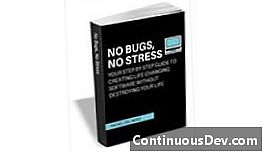
U kunt uw programmeervaardigheden niet verbeteren als niemand om softwarekwaliteit geeft.
Orthodox Bestandsbeheer
Een andere stijl van bestandsbeheer werd populair in de jaren 80: de orthodoxe bestandsbeheerder. Deze stijl van bestandsbeheer wordt gekenmerkt door een weergave die in twee deelvensters is opgesplitst. Ze tonen meestal de mapstructuur. U kunt twee verschillende plaatsen van de hiërarchie tegelijk zien, wat handig kan zijn. U kunt andere informatie weergeven, zoals bestandskenmerken of een voorbeeld van een bestand bekijken in het ene venster, terwijl u naar de directorystructuur in een ander venster kijkt.
Norton Commander, uitgebracht in 1986, maakte deze stijl van bestandsbeheer populair. Hoewel Windows de orthodoxe bestandsbeheerder heeft overschaduwd, hebben ze nog steeds een cult-aanhang. Midnight Commander is een poort voor Linux- en Unix-systemen, evenals Windows. (Je kunt het ook krijgen als onderdeel van Cygwin als je de Linux-smaak op een Windows-systeem wilt.)
Spatial File Manager
Nu komen we in de moderne wereld van grafische bestandsbeheerders. Een vroege stijl van grafisch bestandsbeheer is het ruimtelijk bestandsbeheer. Een ruimtelijke bestandsbeheerder toont de pictogrammen en mappen die mensen van moderne bestandsbeheerders verwachten, maar wijdt één venster aan één map in de mapstructuur.
Uw documentenmap zou bijvoorbeeld één venster zijn en als u een submap opent, opent dat op zijn beurt een eigen venster.
De Macintosh Finder maakte deze stijl populair, en het werd overgedragen aan Tracer van BeOS (niet verwonderlijk, omdat Be werd opgericht door een ex-Apple-exec). De Nautilus-bestandsbeheerder, ook ontwikkeld door een deel van het oorspronkelijke Mac-team, bracht het naar Unix-achtige systemen als onderdeel van de GNOME-desktop.
Hoewel ruimtelijke bestandsbeheerders eenvoudig te begrijpen zijn, is het nadeel dat al die vensters veel rommel kunnen veroorzaken.
Navigatie Bestandsbeheer
De navigatiebestandsbeheerder is van het soort dat de meeste mensen kennen. Zowel de moderne Mac OS X Finder als de Windows File Explorer zijn gebaseerd op dit paradigma. In deze stijl vertegenwoordigt een enkel venster een locatie in de bestandsmap. De gebruikers kunnen door de boom omhoog en omlaag navigeren, hoewel er manieren zijn om snel naar belangrijke plaatsen te gaan.
3-D Bestandsbeheer
Er zijn enkele pogingen ondernomen bij 3D-bestandsbeheerders. Een van de beroemdste werd getoond in de film Jurassic Park, waar een van de hoofdpersonen een bestand moet vinden om een deur te vergrendelen om te voorkomen dat de velociraptors binnenkomen, met de klassieke regel: "Het is een Unix-systeem. Ik weet dit."
De scène liet Lex Murphy zien die door een 3D-weergave van de mapstructuur op een SGI-werkstation navigeerde. Geloof het of niet, dit was een echt programma.
Gezien het feit dat dit soort bestandsbeheerders nogal gimmicky zijn en dat het veel sneller is om reguliere bestandsbeheerders te gebruiken, blijven 3D-bestandsbeheerders een nieuwsgierigheid.
Gevolgtrekking
Elk van deze bestandsbeheerders heeft zijn eigen stijl, eigenaardigheden, voor- en nadelen - er is geen enkele "beste". De bestandsbeheerder die voor u het beste is, hangt echter van u af - uw bedrijf, uw individuele werkstijl, evenals welke soorten bestanden u gebruikt en hoe u ze gebruikt. Hoe u ook met uw bestanden wilt werken, er is een bestandsbeheerder die bij uw stijl past.